Если вы все еще сидите на старой доброй операционной системе Windows 7 и у вас закрадываются мысли об установке новой Windows 10, то вам будет нужна такая информация, как создать загрузочную флешку Windows 10. Как правило, разработчики предусмотрели возможность обновления со старой системы на новую, без чистой установки, но как показывает практика, лучше все же переустановить Windows и настроить её с нуля. В данной статье я вам расскажу, как сделать загрузочную флешку при помощи фирменной утилиты Microsoft, а также с применением специальных утилит. Конечно для начала, вам понадобится сам образ операционной системы, как его скачать читайте в статье — Как скачать Windows 10 с официального сайта
Как создать загрузочную флешку Windows 10 с помощью официальной утилиты.
С релизом новой версии Windows, разработчики представили пользователям и специальную фирменную утилиту, с помощью которой, мы с вами сможем создать загрузочную флешку Windows 10. Данная утилита называется Windows 10 Installation Media Creation Tool.
Давайте приступим непосредственно к установке. Скачиваем Windows 10 Installation Media Creation Tool с официального сайта. Обратите внимание на разрядность программы, вам нужна такая же версия, какая сейчас у вас установлена Windows (32 или 64 бита).
После запуска, фирменная утилита спросит вас, что вы хотите сделать:
- Обновить этот компьютер;
- Создать загрузочную флешку Windows 10;
Так как нам нужна флешка с системой, то выбираем второй вариант.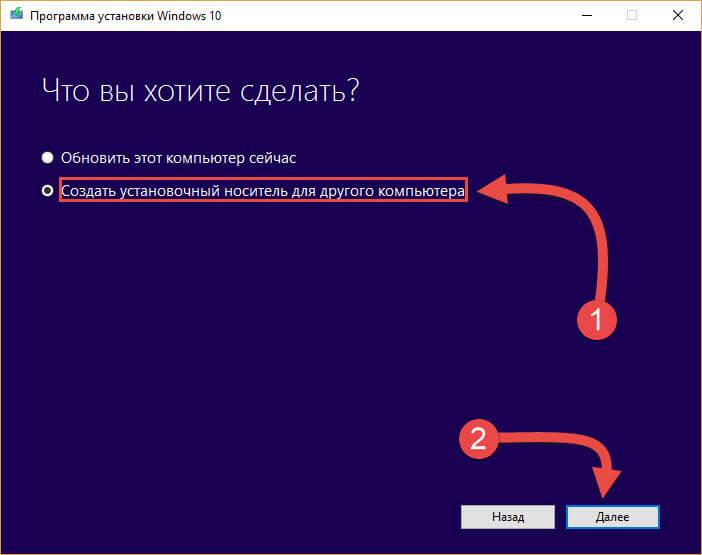
Далее откроется следующее окно программы, в котором нам с вами нужно будет выбрать язык устанавливаемой Windows, выпуск Windows 10 (Pro или Home) и архитектуру (32 или 64 разрядную) и нажать кнопку «Далее».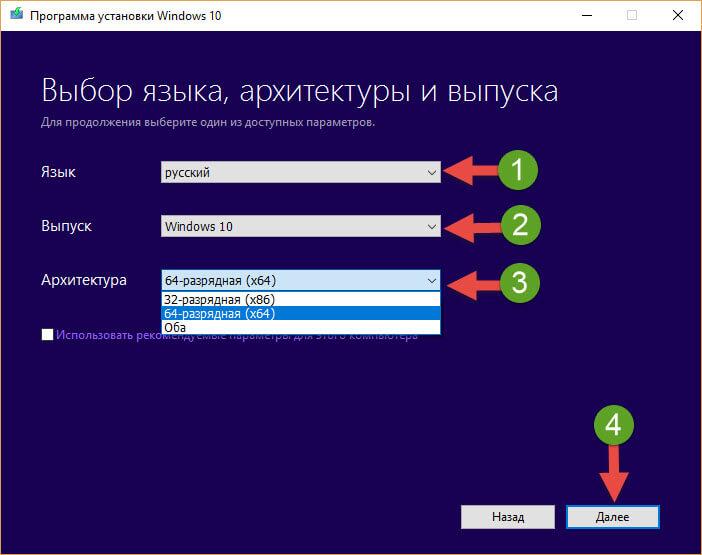
В завершении настроек нам с вами нужно указать носитель, на который будет записана Windows 10. Выбираем пункт «USB-устройство флеш-памяти». После нажатия кнопки «Далее» программа скачает дистрибутив Windows 10 c официального сайта и запишет его на флешку.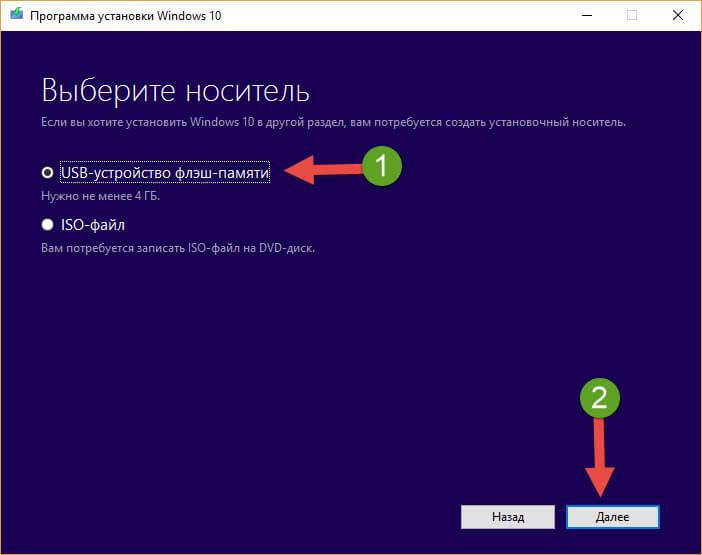
По окончанию данной процедуры у вас будет готовая загрузочная флешка, с помощью которой вы сможете выполнить чистую установку операционной системы Windows 10, а так же восстановить её после серьезных сбоев.
Создаем загрузочную флешку Windows 10 без программ.
Данный способ подойдет не для всех компьютеров. Необходимое условие – материнская плата с поддержкой программного обеспечения UEFI (простыми словами плата должна поддерживать EFI загрузку).
Для того чтобы создать загрузочную флешку Windows 10 данным способом, нам с вами потребуется скаченный ISO образ системы, а также флешка, отформатированная в файловую систему FAT32 (это обязательно).
Для того, чтобы записать образ на флешку, нужно выполнить следующие шаги:
- Скаченный образ операционной системы необходимо смонтировать через специальную утилиту (Daemon Tools, Alcohol120%) или открыть при помощи стандартных средств;
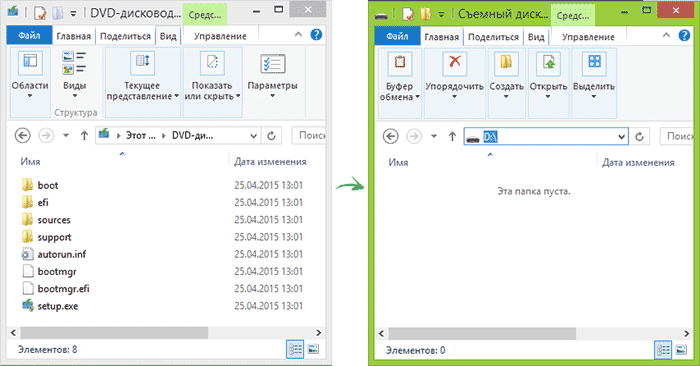
- Выполнить копирование всех файлов, находящихся в образе на подготовленную флешку;
- После этого, можно перезагрузить компьютер и если в системе выставлен режим загрузки UEFI, то вы с легкостью сможете установить Windows
Программа Rufus поможет создать установочный USB накопитель.
Как видите, мы с вами медленно, но верно переходим к рассмотрению, как создать загрузочную флешку Windows 10 при помощи сторонних программ. Данный способ подойдет всем тем, кто по каким-либо причинам не смог воспользоваться предыдущими двумя способами.
Rufus – специальная программа, которая позволит сделать загрузочную флешку в пару кликов мышью. Кстати программа полностью русифицирована, и подойдет для всех пользователей.
Чтобы сделать загрузочный USB с Rufus, достаточно будет указать путь до USB накопителя в строке «Устройство».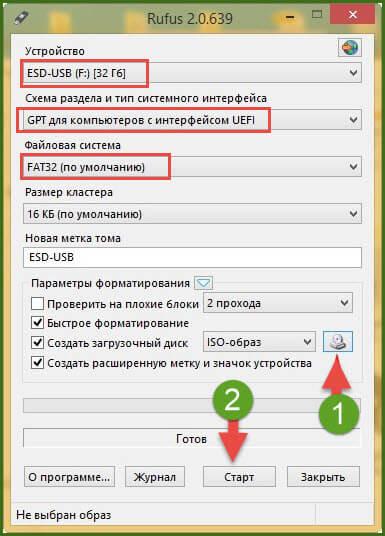
Указать, что требуется сделать программе. В нашем случае – «Создать загрузочный диск». Указать путь до ISO образа и нажать кнопку «Старт». После этого, программа отформатирует флешку и запишет образ. По завершению процесса у вас в руках будет готовая загрузочная USB флешка.
При создании загрузочной флешки с Rufus, обратите внимание на пункт «Схема раздела и тип системного интерфейса». Так если у вас обычный BIOS, то нужно выбрать MBR для компьютеров с BIOS или UEFI-CSM. Если у вас материнская плата с поддержкой ПО UEFI, то выбираем GPT для компьютеров с UEFI. Читайте полное руководство — Как пользоваться программой Rufus.
Как создать загрузочную флешку с UltraISO.
Как вы уже, наверное, догадались из названия пункта, создать загрузочную флешку Windows 10, можно при помощи еще одной популярной программы – UltraISO. Данная программа создана, чтобы работать с образами дисков. Поэтому она, как раз идеально подойдет для наших целей.
Программа UltraISO платная, но, как и большинство программ имеет пробную версию, которой нам хватит для создания загрузочной флешки.
Для того, чтобы создать загрузочную флешку windows 10 из iso образа при помощи UltraISO нам с вами нужно выполнить следующие шаги:
- Запустить программу и при помощи меню открыть подготовленный образ Windows 10;
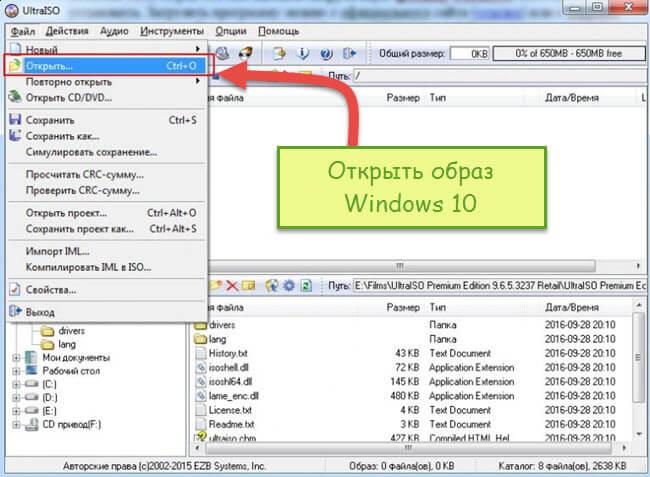
- Далее открыть пункт меню «Самозагрузка» и выбрать действие «Записать образ жесткого диска»;
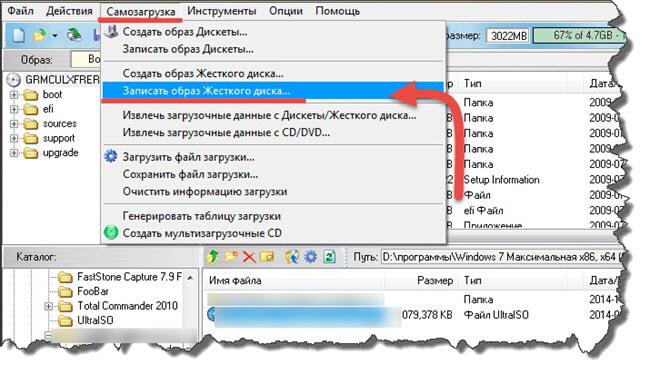
Более подробно как создать загрузочную флешку в UltraISO, будет описано в отдельной статье.
WinSetupFromUSB создаст загрузочную флешку в два клика.
WinSetupFromUSB – небольшая специальная программа для создания загрузочных USB флешек с Windows. Она прекрасно подойдет для создания флешки с Windows 10.
Настройка программы перед записью достаточно проста.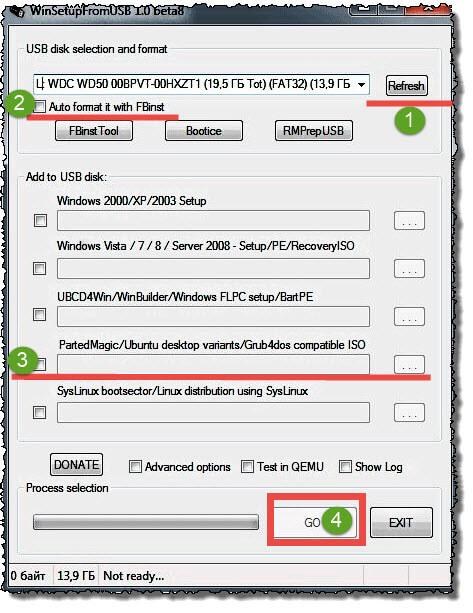
- Нам нужно будет указать где расположен установочный образ операционной системы на жестком диске;
- Нужно будет выбрать USB флеш накопитель, на который будет записана система и отметить пункт «Auto format it with FBinst». После выполненных настроек нажать кнопку «Go».
Заключение.
В данной статье мы с вами рассмотрели, как создать загрузочную флешку Windows 10. Как видите, создать загрузочную флешку у вас не составит большого труда и справится с данным заданием любой пользователь. Вам потребуется образ операционной системы Windows 10 и программа для записи образа на флешку. После этого, вам лишь останется установить операционную систему на компьютер, но это тема другой статьи. Желательно держать такую флешку всегда под рукой, так как она вам поможет не только при восстановлении системы после серьезных сбоев, но и для выполнения чистой установки системы.









Эту статью оценят те, у кого операционная система по каким-то причинам «падала» или компьютер выходил из строя или с диском что-то случалось и т.д. Образ системы на флэшке иметь нужно обязательно, чтобы восстановиться можно было после возможных поломок. Конечно самый простой способ- это официальная утилита в Win10. Но только для легальных пользователей. В других случаях можно пользоваться отдельными программами, они все работают без проблем
Помню как в свое время чтобы создать загрузочную флешку приходилось не мало потрудиться и править конфигы программ. Сейчас все проще и быстрее.
Первой программой была ultraiso и до сих пор ей пользуюсь. Когда же нужен больший функционал, то пользуюсь rufus. Отличные и понятные программы, а самое главное просты в освоении и не нужно бегать с «бубном» как раньше.